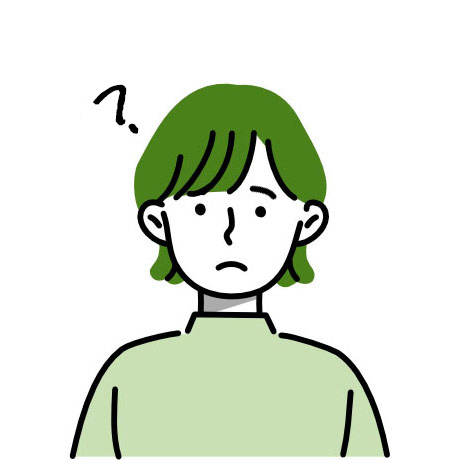
YUNZII透明キーボードが気になってるけど、使用感はどうなんだろう?💦
YUNZIIのキーボードって、とにかくめちゃくちゃ可愛いし、気になりますよね!
その中でも大人気なのが、透明キーボードである『X75』。
でも、軸の名称も聞き慣れないものだし、ちゃんと使えるのか心配に思っている方もおられるはず。
そこで今回は、YUNZIIの透明キーボード(X75 PRO)の使用感についてレビューします。
軸は『Kailh ジェリーフィッシュ軸』を選択したのですが、軽い打鍵感で思っていた以上にめちゃくちゃ使いやすい♪
何より、YUNZIIの透明キーボード(X75 PRO)は、光り方がとてもキレイなので、使っているとワクワクします!!
キーボードを使うたびに光る設定にしているのですが、1ヶ月ぐらいは充電も持ちますよ。
この記事では、YUNZIIの透明キーボード(X75 PRO)を実際に使ってみて感じた、デメリットについても正直にレビューします。
YUNZIIの透明キーボード(X75 PRO)の使用感が気になっている方は、ぜひ最後までご覧ください。



YUNZIIのキーボードを、在宅ワークで使用中💻
見た目が可愛いだけでなく、カタカタという打鍵音もめちゃくちゃ良くて最高です😍✨
【YUNZII】透明キーボード(X75 PRO)の使用感レビュー
早速、YUNZIIの透明キーボードの使用感について、紹介していきますね。
【YUNZII】透明キーボード(X75 PRO)のメリット
YUNZIIの透明キーボード(X75 PRO)のおすすめポイントは、以下の4つです。
- 打鍵感が良い
- 光り方がキレイ
- 角度が調整できる
- カスタムできる
それぞれについて、もう少し詳しく紹介していきますね。
1)打鍵感が良い
YUNZIIの透明キーボード(X75 PRO)のおすすめポイント1つ目は、「打鍵感が良いこと」です。
軸は『Kailh ジェリーフィッシュ軸』を選択してみたのですが、ほど良いカタカタ感と音がとても好みでした。
リニアタイプの軸が好きな方は、『Kailh ジェリーフィッシュ軸』か『クリスタルアイス軸』にするのがおすすめです。
『Kailh ジェリーフィッシュ軸』は、打鍵音が大きすぎないのも、嬉しいポイント。
キーボード裏には滑り止めもついているし、重量もしっかりあるので、キーボードが動いてしまうこともありませんよ。
カタカタ音がするキーボードがお好きな方は、ぜひ!



カタカタとキーボードを打っている感じがとても楽しいです😆
2)光り方がキレイ
YUNZIIの透明キーボード(X75 PRO)のおすすめポイント2つ目は、「光り方がキレイなこと」です。
実際に光らせてみると、こんな感じ↓






キーキャップやキーボード本体が透明なので、めちゃくちゃキレイに光ります。
ちなみに、YUNZIIの透明キーボードは、光り方や色、光の明るさまで変えられますよ。
光らせ方や色などは、キーボードのショートカットで簡単に変更できます。
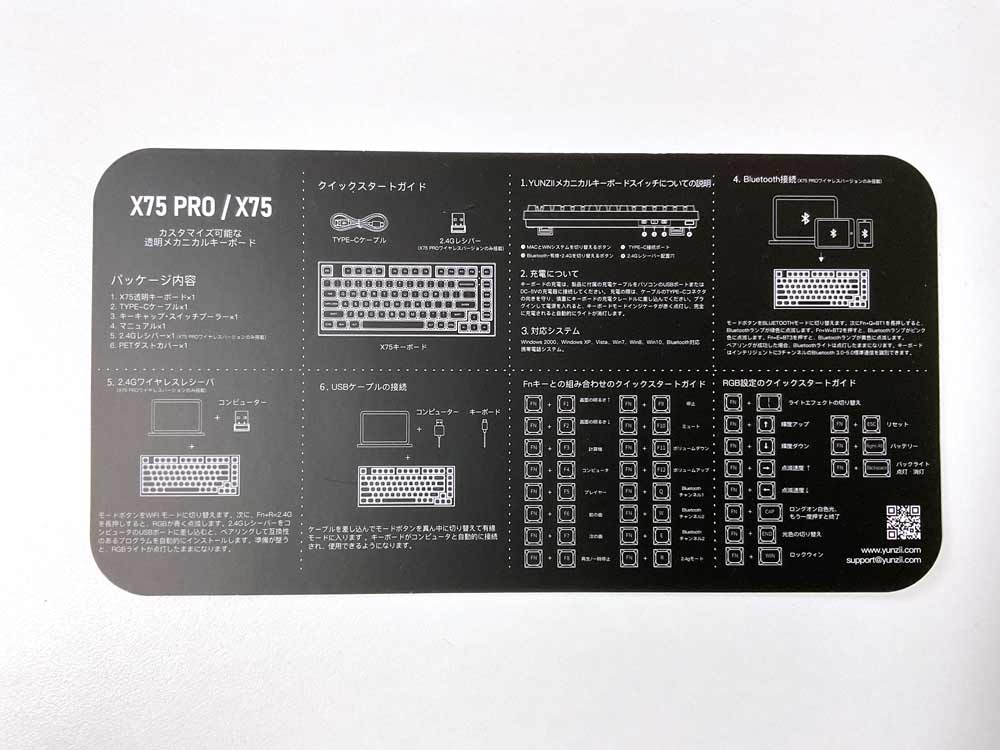
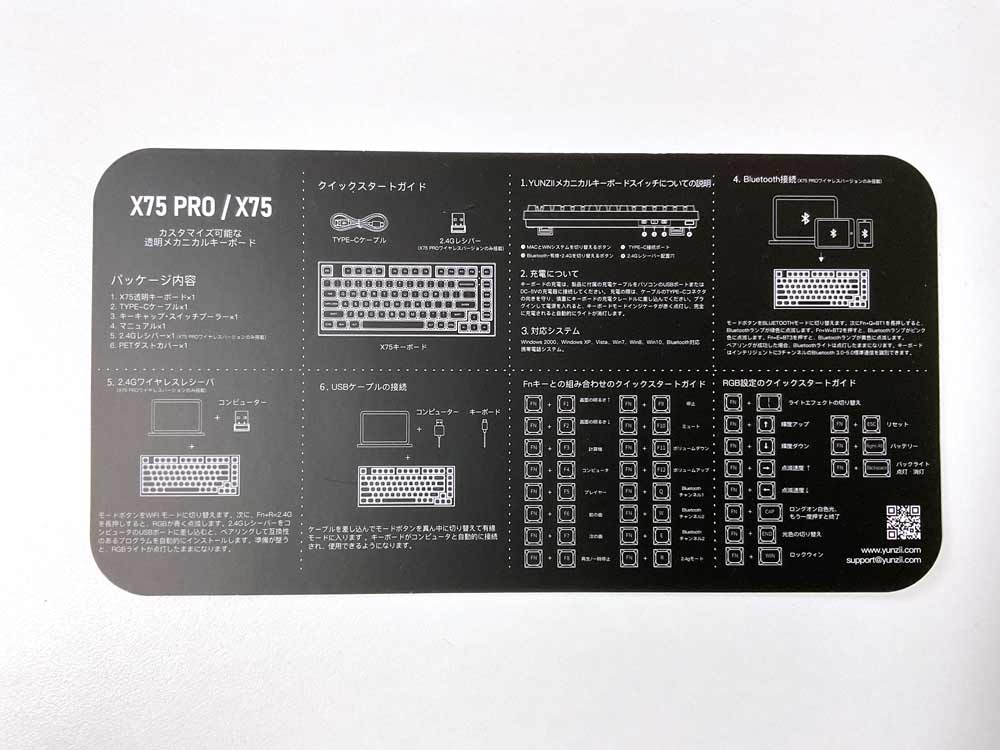
もちろん、光らせずに使うこともできますが、テンションが上がるのでずーーーっと光らせています。



キーボードを押すたびに光る設定にしているので、キーボードを触るのがとても楽しいです💻✨
3)角度が調整できる
YUNZIIの透明キーボード(X75 PRO)のおすすめポイント3つ目は、「角度が調整できること」です。
キーボード本体の裏にスタンドがついているので、このスタンドを使えば、簡単に角度が調整できます。
ちなみに、スタンド角度は、以下の2パターン。




スタンドを使わない時の角度は、こんな感じ↓


キーボード用のスタンドがなくても、自分が打ちやすい角度に調整できちゃうので、パソコン作業が捗ります。



キーボードの微妙な角度の差で、意外と打ち心地の良さが変わります💻✨
4)カスタムできる
YUNZIIの透明キーボード(X75 PRO)のおすすめポイント4つ目は、「カスタムができること」です。
キーキャップはもちろん、ホットスワップキーボードなので、軸も取り外せます。


そのため、好みのキーキャップや軸に変更して、自分好みにカスタムできちゃうんです!
オリジナルのキーボードにできちゃうので、在宅ワークのテンションも上がりますよ。
YUNZIIの透明キーボードは、デスク周りを可愛くしたい方にピッタリです。



SHEIN(シーイン)で買ったキーキャップを付けてみました😊
1つ変えただけでも、めちゃくちゃ可愛いです!!👻✨






【YUNZII】透明キーボード(X75 PRO)のデメリット
ここからは、実際にYUNZIIの透明キーボードを使ってみた感じた、デメリットを2つ紹介します。
- Mac起動時のパスワード入力画面では接続されない
- 設定ソフトウェアのMac版がない
どちらも、購入を後悔するほどのデメリットではありませんが、Macで使う予定の方は、ぜひ知っておいてください。



Macでキーボード設定のカスタムまでガッツリしたい方だけ、お読みください⚠️
1)Mac起動時のパスワード入力画面では接続されない
YUNZIIの透明キーボード(X75 PRO)のデメリット1つ目は、「Mac起動時のパスワード入力画面では接続されないこと」です。
仕事用のパソコンなので、Macにパスワードを設定しているのですが、なぜかその画面ではキーボードが接続されません。
そのため、パスワードの入力だけは、Macのキーボードで行っています。
正直、デメリットと言う程ではないのですが…
以前使用していたロジクールの無線キーボードは、パスワード入力も問題なくできていたので、デメリットの1つにしました。



パスワード入力後は自動でパソコンに接続されるので、特に困るほどではありません👍✨
2)設定ソフトウェアのMac版がない
YUNZIIの透明キーボード(X75 PRO)のデメリット2つ目は、「設定ソフトウェアのMac版がないこと」です。
「Mac /Winに対応」となっていますが、残念ながらMac版の設定ソフトウェアはありませんでした…
そのため、キーボードの細かい設定をしたい方には、YUNZIIの透明キーボード(X75 PRO)はおすすめできません。
私の場合は、Photoshopなどでキーボードのショートカットもよく利用しますが、特にキーボードの設定で不便に感じたことはありません。
Macユーザーで、キーボードの設定を細かくしたい方はお気をつけください。



キーボードの光り方や色は、ソフトウェアを使わなくても変えられるので、特に不便と感じたことはないです😊✨
【YUNZII】透明キーボード(X75 PRO)の概要


| ブランド | YUNZII |
|---|---|
| シリーズ | X75 PRO |
| 対応デバイス | パソコン、タブレット、ノートパソコン、スマートフォン |
| 接続方法 | 2.4Gワイヤレス、Bluetooth 5.0、有線 |
| 対応OS | macOS、Windows、Android、iOS |
| キーの数 | 82 |
| サイズ | 32.5 x 20 x 4.7 cm |
| 重さ | 1kg |
| カラー | ホワイト(透明)、ピンク、ライトブルー、ネービーブルー |
| 軸 | クリスタルアイス軸、クリスタルホワイト軸、Kailh ジェリーフィッシュ軸 |
YUNZIIの透明キーボード(X75 PRO)の充電は、「Type-C」ケーブルです。
充電などに必要なケーブルは、付属しているのでご安心ください。


バッテリーの残量は、こんな感じで「Fin」+右の「Alt」でいつでも簡単に確認できますよ↓


「X75 PRO」は、無線接続にも対応しているタイプなのですが、有線接続のみのタイプもあります。
ちなみに、有線のみのタイプの方が少しお安いです!
そのため、なるべく価格を抑えたい方は、こちらの有線接続のみのタイプもご検討ください。
有線接続のみのタイプ
まとめ
今回は、YUNZIIの透明キーボード(X75 PRO)の使用感についてレビューしました。
YUNZIIの透明キーボード(X75 PRO)をSNSで見かけて一目惚れ!
実際に使ってみたら、光り方もめちゃくちゃキレイだし、打鍵感もめちゃくちゃ良かったです。
私は元々リニアの打鍵感が好きなので、『Kailh ジェリーフィッシュ軸』にして大正解でした。
タクタイルのカチカチ感がお好きな方は、『クリスタルホワイト軸』がおすすめ。
1万円ちょっとで買えるので、コスパもかなり良いですよ。
YUNZIIの透明キーボード(X75 PRO)は、ゲーミングキーボードなのですが、在宅ワーク用として使用しています。
もちろん、仕事用として使っても問題なし!!
光り方もキレイだし、見た目も可愛いのでめちゃくちゃテンションが上がります。


可愛いキーボードをお探しの方は、ぜひYUNZIIの透明キーボード(X75 PRO)をご検討ください。
有線接続のみのタイプ
SHIENで買えるかわいいリストレストはこちら







